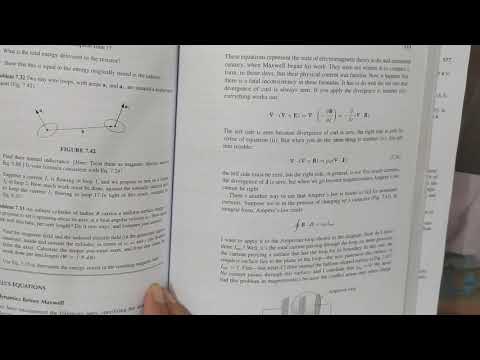नए जोड़े गए उपकरणों के लिए तृतीय-पक्ष सॉफ़्टवेयर या ड्राइवर स्थापित करते समय, ऐसे समय होते हैं जब ऑपरेटिंग सिस्टम अपनी कार्यक्षमता खो देता है। यह ऐसे मामलों के लिए है कि सिस्टम पुनर्स्थापना चौकियों को बनाता है। व्यक्तिगत कंप्यूटर पर स्थापित होने के तुरंत बाद यह सुविधा सक्षम हो जाती है, और इसे अक्षम करने की अनुशंसा नहीं की जाती है। सिस्टम पुनर्स्थापना को अक्षम करने के परिणामस्वरूप सिस्टम को फिर से स्थापित करना होगा। सिस्टम रोलबैक करने के लिए, इन चरणों का पालन करें।

ज़रूरी
- - ऑपरेटिंग सिस्टम माइक्रोसॉफ्ट विंडोज एक्सपी
- - सहायता फ़ाइल, यदि आवश्यक हो
निर्देश
चरण 1
एक साधारण सिस्टम पुनर्स्थापना समाधान के साथ प्रारंभ करें - सिस्टम पुनर्स्थापना प्रक्रिया का उपयोग करें। ऐसा करने के लिए, पर्सनल कंप्यूटर को सेफ मोड में बूट करें। ऑपरेटिंग सिस्टम आमतौर पर सामान्य मोड में बूट होता है, बूट मेनू लाने के लिए, प्रारंभिक बूट के समय, F8 फ़ंक्शन कुंजी दबाएं और उपयुक्त बूट मोड का चयन करें। लोड करने के बाद, एक नैदानिक संदेश दिखाई देगा जिसमें पूछा जाएगा कि आगे क्या करना है, सुरक्षित मोड में बूट करें, या सिस्टम पुनर्स्थापना के लिए आगे बढ़ें। सिस्टम रिस्टोर चुनें।
चरण 2
दिखाई देने वाले सिस्टम पुनर्स्थापना संवाद बॉक्स में अगला बटन क्लिक करें। अगली विंडो में, वांछित पुनर्स्थापना बिंदु का चयन करें। उनमें से कई हो सकते हैं। एक कैलेंडर विकल्प भी पेश किया जा सकता है। जिन संख्याओं को हाइलाइट या बोल्ड किया जाएगा उनमें सिस्टम पुनर्स्थापना बिंदु होते हैं। चयन करने के बाद, पुनर्स्थापना बिंदु की पसंद की पुष्टि करें। रोलबैक प्रक्रिया शुरू करने के लिए यह आवश्यक है। यह प्रक्रिया अपरिवर्तनीय है, अर्थात्। यदि आप इस प्रक्रिया के पूरा होने तक प्रतीक्षा करते हैं, तो सिस्टम के सामान्य बूट के दौरान, कुछ डेटा खो जाएगा। इसलिए, आपको उनकी सुरक्षा का पहले से ध्यान रखने की जरूरत है। अगला पर क्लिक करें । सिस्टम रोलबैक प्रक्रिया पूरी होने तक प्रतीक्षा करें और यदि यह स्वचालित रूप से नहीं किया जाता है तो अपने व्यक्तिगत कंप्यूटर को पुनरारंभ करें।
चरण 3
ऑपरेटिंग सिस्टम से ही सिस्टम पुनर्स्थापना प्रक्रिया निष्पादित करें यदि यह बूट होता है लेकिन अस्थिर है। इस मामले में, "प्रारंभ" - "कार्यक्रम" - "सहायक उपकरण" - "सिस्टम उपकरण" - "सिस्टम पुनर्स्थापना" पर जाएं। चरण 2 में जैसा ही संवाद बॉक्स दिखाई देता है। समान चरणों का पालन करें। रोलबैक प्रक्रिया पूरी होने तक प्रतीक्षा करें और अपने पर्सनल कंप्यूटर को पुनरारंभ करें।